Cara Gampang Intip Password Wifi dari HP, Dapat Sinyal Thetering Gratis Aman Legal - Halaman all - Tribunjateng
Cara Gampang Intip Password Wifi dari HP, Dapat Sinyal Thetering Gratis Aman Legal - Halaman all - Tribunjateng
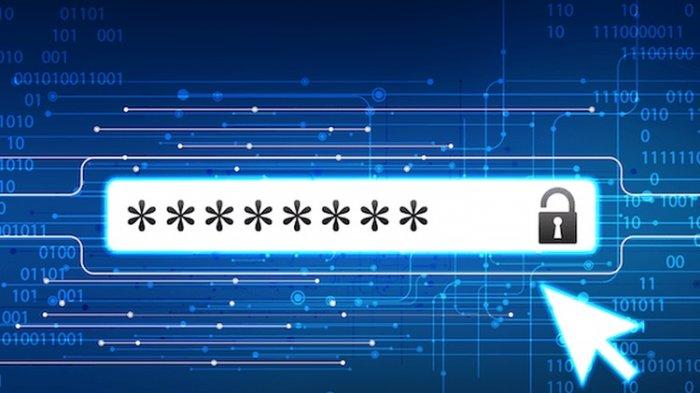
Cara Gampang Intip Password Wifi dari HP, Dapat Sinyal Thetering Gratis Aman Legal
TRIBUNJATENG.COM - Berikut cara mudah intip password wifi sekitarmu yang aman dan legal dengan menggunakan aplikasi WiFi Map.
Jika kamu membutuhkan koneksi internet yang cepat tapi mager atau sedang berhemat.
Kamu tetap bisa menyambungkan HP ke wifi terdekat.
Kini kamu dapat melihat password WiFi di lingkungan sekitar melalui aplikasi dan layanan WiFi Map.
Aplikasi WiFi Map dapat diunduh secara gratis untuk iPhone dan Android.
Melalui aplikasi ini, pengguna dapat melihat password WiFi di lingkungan sekitar secara gratis.
WiFi Map sendiri pada dasarnya merupakan aplikasi berbasiscrowd-source.
Artinya, data password yang tertera di aplikasi WiFi Map ini di-input atau dimasukan oleh seseorang yang mengetahui password WiFi tertentu.
Aplikasi WiFi Map ini legal digunakan karena data password WiFi yang diperoleh bukanlah data curian.
Namun password yang terdapat di aplikasi tersebut dimasukan oleh pihak yang mengetahui password jaringan WiFi tertentu.
Berikut Cara Melihat Password WiFi Terdekat via WiFi Map:
1. Download dan install aplikasi WiFi Map di iPhone atau Android kamu.
2. Buka aplikasi WiFi Map dan login menggunakan akun Facebook/Google/Apple dan izinkan aplikasi untuk mengakses lokasimu.
3. Klik kolom pencarian pada bagian atas, kemudian masukan kota tempat tinggalmu.
4. Klik opsi "Menelusuri" pada lokasi WiFi Map yang sudah kamu pilih.
5. Nantinya akan muncul jaringan WiFi beserta passwordnya di sekitar lingkunganmu.
6. Pilih jaringan WiFi yang terdekat denganmu dengan cara mengklik ikon berwarna biru.
7. Jaringan WiFi dan passwordnya akan secara otomatis muncul dan kamu bisa mengkoneksikan HP ke WiFi tersebut.
Bagi pengguna gadget yang memiliki fitur auto-connect dan penyimpan password Wifi seringkali membuat kita lupa dengan password Wifi milik kita.
Meski begitu, ada cara mudah untuk menampilkan password wifi di laptop dan PC Windows.
Jadi, ketika kalian lupa dengan password Wifi, kalian bisa menampilkannya di laptop dan PC Windows kalian untuk mengingatnya kembali,
Jika dibanding dengan iOS dan Android, sistem operasi Windows mempunyai beragam fitur yang mampu mempermudah pengguna.
Kita bisa dengan mudah menampilkan password Wifi melalui pengaturan jaringan.
Sedangkan di iOS dan Android kita tak bisa menampilkan password Wifi yang telah tersimpan di perangkat.
Berikut Cara Menampilkan Password Wifi di Laptop dan PC Windows:
1. Pastikan laptop atau PC kalian sudah terkoneksi dengan Wifi yang ingin kalian tampilkan passwordnya.
2. Klik tombol Start Menu atau logo Windows dan masukan kata 'Wifi Settings'
3. Klik Wifi Settings yang paling atas dan kalian bakal masuk ke pengaturan Wifi perangkat kalian.
4. Kemudian, klik opsi Network and Sharing Center di bagian kanan layar.
5. Setelah diklik, klik opsi 'Wi-Fi' yang menunjukan nama Wifi kalian.
6. Setelah kalian klik nama Wifi, akan muncul jendela Wifi Status. Pada jendela ini, pilih opsi 'Wireless Properties'.
7. Kemudian, pilih tab 'Security' dan centang checkbox 'Show Characters' untuk menampilkan password Wifi di laptop dan PC Windows. (*)
